Шукаєте швидкий і простий спосіб внести основні правки та додати музику до своїх кліпів на YouTube? Сьогодні ми розглянемо, як користуватися відеоредактором YouTube.
Ви можете знайти редактор YouTube за адресою www.youtube.com/editor . Перш ніж почати, вам потрібно увійти у свій обліковий запис YouTube і завантажити кілька відео. Неможливо безпосередньо завантажити відео з самого редактора.

Коли ви ввійдете в YouTube і перейдете до редактора YouTube, ви побачите, що всі ваші завантажені відео відображаються на вкладці Мої відео.
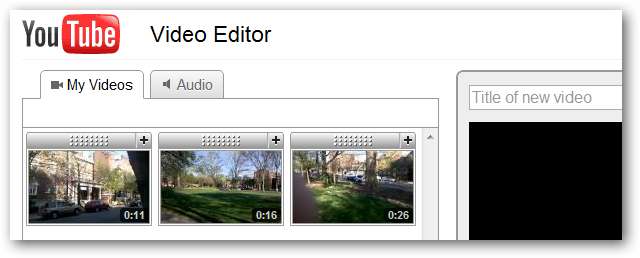
Додайте відеокліпи до розкадрування, натиснувши символ плюс (+) або перетягнувши відео на часову шкалу. Ви можете додати один кліп або додати кілька кліпів на свою розкадрування, щоб об’єднати їх в одне відео.
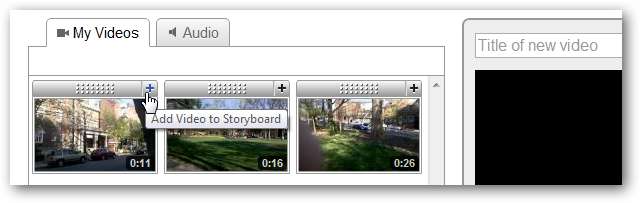
До розкадрування можна додати до 7 кліпів. Якщо ви спробуєте додати додаткові кліпи, ви отримаєте повідомлення про помилку.
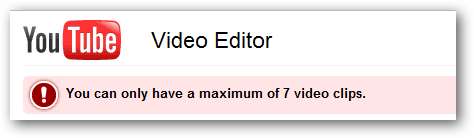
Обрізка відеокліпів
Щоб відрізати або обрізати відеокліпи, наведіть курсор на кліп і виберіть значок ножиць.
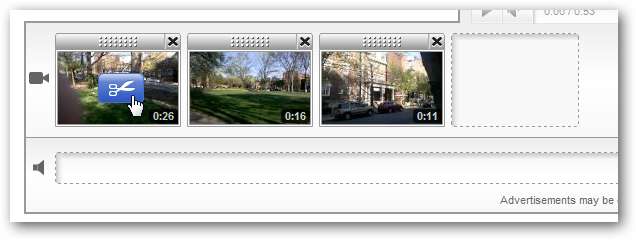
Це відобразить ваш відеокліп у спливаючому вікні редагування. Ви можете переглянути відео у маркерах Перетягування початку та кінця, щоб встановити початкову та кінцеву точки вашого відеокліпу.
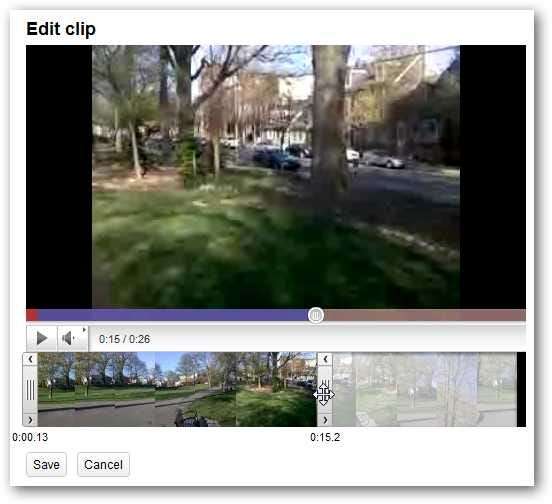
Для більш детального контролю ви можете клацнути по кнопці вправо та вліво, рухаючи стрілки вліво у верхній частині вхідних та вихідних смужок. Натисніть Зберегти, коли закінчите.
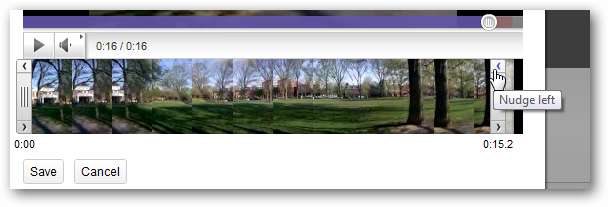
Аудіо
Ви також можете додати аудіодоріжку до свого кліпу, якщо хочете.
Примітка. Ви можете вибрати лише параметри, доступні на вкладці аудіо, і не можете завантажувати власне аудіо. Будь-які аудіокліпи, які ви додаєте до свого відео, повністю замінять поточні аудіокліпи.
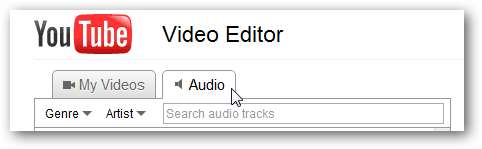
На вибір є значна кількість звукових доріжок. Ви можете шукати вибрані варіанти за виконавцем або жанром.
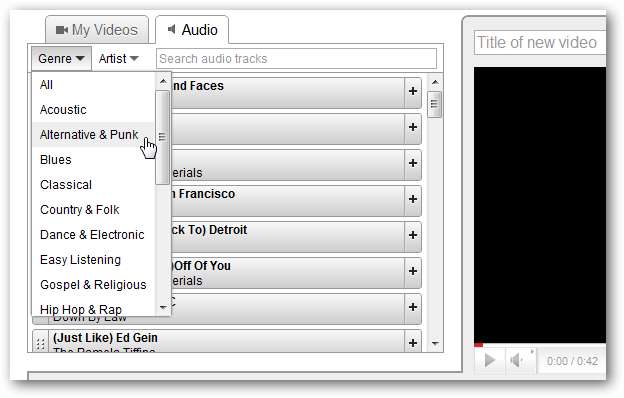
Попередньо перегляньте кліпи, наводячи курсор на доріжку та натискаючи кнопку Відтворити.
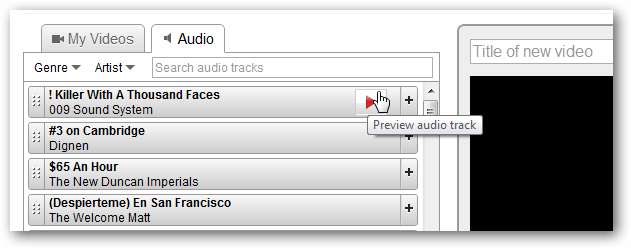
Коли ви знайдете аудіодоріжку, яку ви хочете додати до свого відео, натисніть символ плюса (+) або перетягніть, щоб додати її на часову шкалу.
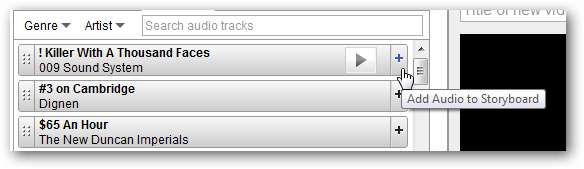
Ви можете переглянути відео у вікні попереднього перегляду, натиснувши кнопку відтворення.
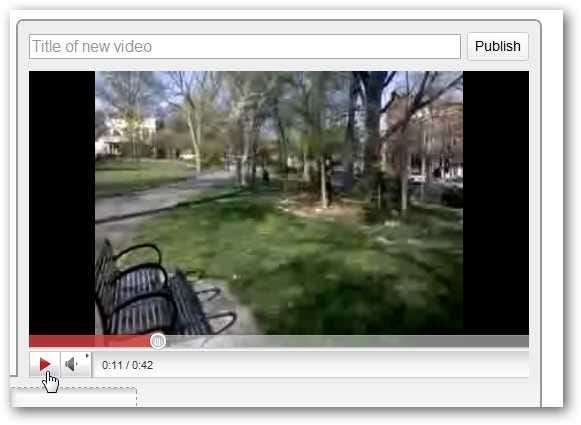
Нарешті, ви захочете дати своєму відео назву. Натисніть Опублікувати, коли закінчите і готові до публікації нового відеокліпу.
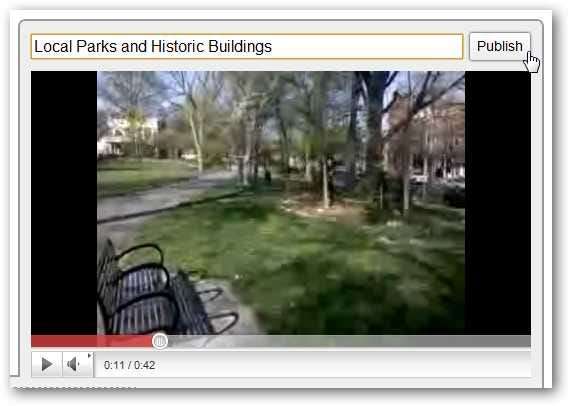
Потім вас перенаправлять на сторінку вашого облікового запису YouTube, де ви зможете редагувати опис, теги тощо.
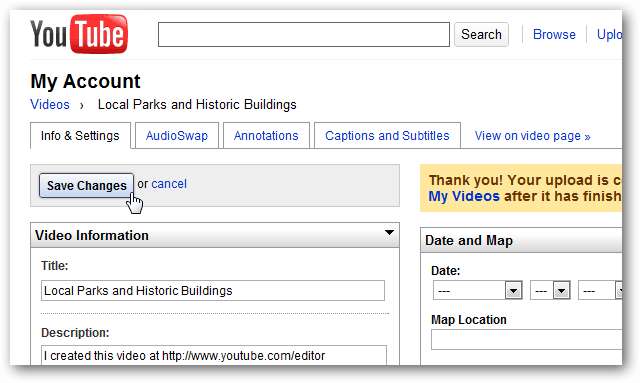
Через кілька хвилин ваше відео буде готове до поширення у всьому світі.
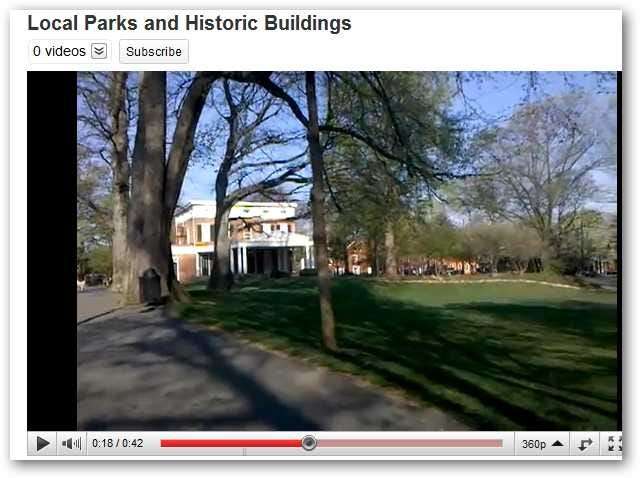
Висновок
Незважаючи на те, що це серйозний професійний інструмент для редагування відео, редактор YouTube пропонує швидкий та простий спосіб обрізати завантажені файли на YouTube або об'єднати коротші кліпи в одне відео. Потрібен відеоредактор, який трохи вдосконалений, але все ж простий у використанні? Перегляньте наш попередній пост Windows Live Movie Maker .







